第四节 给应用程序加上图标
在本节中,笔者会带大家了解如何给可执行文件加上自定义图标,并且解决一个常见的图标打包问题。
1. 如何加上图标
首先我们可以去easyicon这个网站下载一个ico格式的图标文件,笔者这里下载了一个:
链接:https://www.easyicon.net/download/ico/1214130/128/
我们将下载好的图标命名为smile.ico并放在项目路径下:
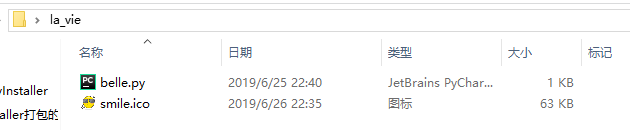
注:在Mac上打包要下载.icns格式的图标文件。
接着直接在项目路径下打开命令行窗口输入以下打包命令:
pyinstaller -F -w -i ./smile.ico belle.py这里新增的-i就是给程序添加图标的命令,我们需要在该命令后添加图标的路径,这个路径可以是相对路径,也可以是绝对路径:
pyinstaller -F -w -i C:/Users/Desktop/la_vie/smile.ico belle.py打包成功后,我们就可以在dist文件夹中看到加上了自定义图标的可执行文件:
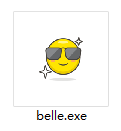
注:图标文件已经被打包进去,所以我们可以删掉,不会有关系。
2. 为什么打包后图标不显示
打包图标时最常见的一个问题就是:明明我命令用的都对的,路径也对的,为什么打包后程序没有显示自定义图标?
原因就是你的ico文件可能是无效的。很多人喜欢直接通过修改后缀名来获得一个ico文件,比如直接把.png修改成.ico:
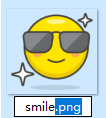
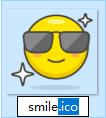
但是这样操作的话很可能导致文件无效(即使能够打开),所以我们最好借助专业的格式转换软件(比如格式工厂)来把其他格式的图片转为ico(或者.icns)格式的图标文件,或者读者可以在easyicon这个网站上寻找其他合适的图标。
也有可能是由于缓存的原因。其实是打包成功了,但在dist文件夹中还是没有显示。读者只需把生成的可执行文件拖到其他文件夹中(或直接拖到桌面上)就会发现图标显示正常。
如果不是以上两种原因,请私信我。
